SoftAPとは
ネットワークに接続されたコンピュータ(無線LANアダプタあり)を、Wi-Fiのアクセスポイントとして利用できる機能です。技術的には、Wireless Hosted Network対応の無線LANアダブタへの接続を外部から許可し、Microsoftのインターネット共有サービス(ICS)を通じて、他のネットワークとの共有を許可するということにになります。要約すると、アクセスポイントがなくてもPCが無線LANルーター替わりに使えるという機能。Windows 7に搭載され、以降のOSにも同様に搭載されています。
SoftAPざっくり図解
図を描くと、以下のようなことが出来るようになります。
必要なモノ
- Windows7以降のOS、有線LANアダプタ・無線LANアダプタ(Wireless Hosted Network対応)を搭載したPC
- LANケーブル
- 管理者権限
なお、この記事ではOSにWindows8.1 Proを使用しています。
設定手順
1. コマンドプロンプトを管理者権限で立ち上げる
一般ユーザーやゲストでは、設定が出来ません。あしからず。
2. 「コントロールパネル -> ネットワークとインターネット -> ネットワーク接続」を開く
4.で新しい接続名が出現するため、既存設定項目を確認します。
3. 1.で立ち上げたコマンドプロンプト上で、以下コマンドを入力する
#Wireless Hosted Networkを許可する
netsh wlan set hostednetwork mode=allow
#SSIDを「test」に設定する
netsh wlan set hostednetwork ssid=test
#SSID「test」のパスワードを「testpassword」にし、パスワードは再起動等しても消えないように保存する
#パスワードは、8文字以上63個以内のASCII文字列が使用できます
netsh wlan set hostednetwork key=testpassword keyUsage=persistent
#Wireless Hosted Networkサービスを開始する
netsh wlan start hostednetwork
4. 新規ネットワーク接続を設定する
「コントロールパネル -> ネットワークとインターネット -> ネットワーク接続」に新しく作成された接続設定を開きます。今回は「ローカルエリア接続 *3」という名前で出現しました。
- IPv6を無効化(Wireless Hosted Network上では、IPv4のDHCPサービスしか提供されないためです)
- IPアドレス「192.168.137.1」とサブネットマスク「255.255.255.0」を手動で設定する(https://support.microsoft.com/en-us/kb/230148 で、Microsoftが仕様として指定しています)
5. 有線LAN接続の設定で、インターネット接続を共有する
4.で変更した接続(今回は「ローカルエリア接続 *3」)に対し、接続を許可します。
6. 設定したSSID及びパスワードで接続試行
これで、繋がるはずです。
設定解除手順
1. コマンドプロンプトを管理者権限で立ち上げる
一般ユーザーやゲストでは、設定解除も出来ません。あしからず。
2. 1.で立ち上げたコマンドプロンプト上で、以下コマンドを入力する
#Wireless Hosted Networkサービスを停止する
netsh wlan stop hostednetwork
#Wireless Hosted Networkサービス許可を解除する
netsh wlan set hostednetwork mode=disallow
トラブルシューティング
1. 繋がらない
- 「ip config /all」で、Wireless Hosted Network用に作成された新規接続の設定が正しいか見てみる
- 「netsh wlan show hostednetwork」で、Wireless Hosted Networkの状況を確認する
2. ネットワーク接続を無効化し、Wireless Hosted Networkの開始/停止が出来なくなってしまった
– OSを再起動後、デバイスマネージャーのネットワーク アダプターを開き、「Microsoft Hosted Network Virtual Adapter」が無効状態になっているので、有効化します。
セキュリティリスク
Microsoftは、この機能を提供こそしていますが、インターネット接続の共有は「不適切」であるとという立場を取っています。設定を有効にすれば、セキュリティリスクは上がりますので、必要な時だけ、使用しましょう。



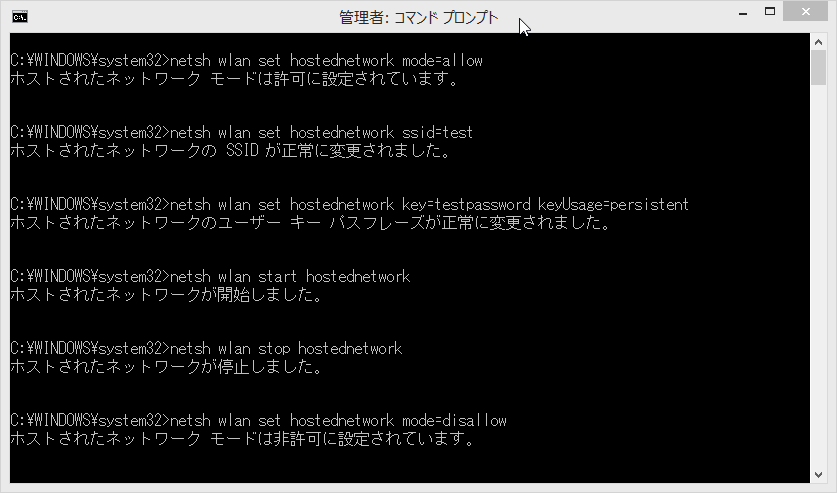

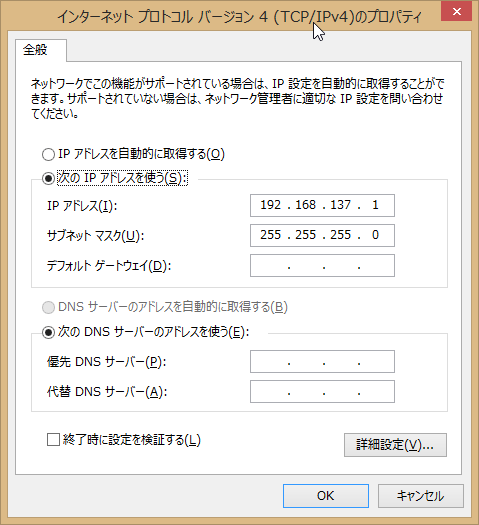


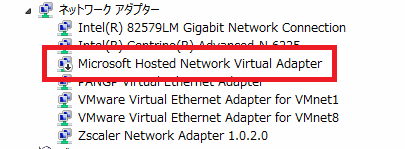
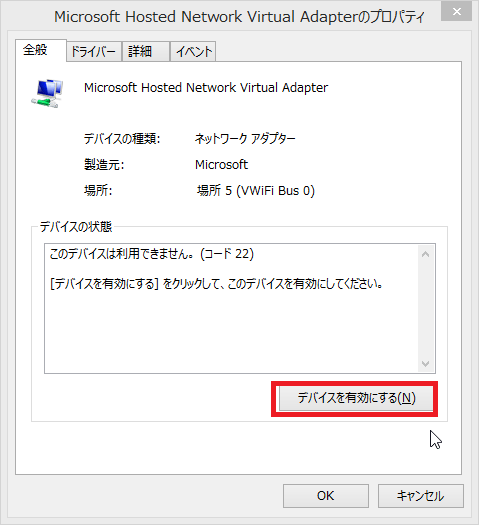

コメント